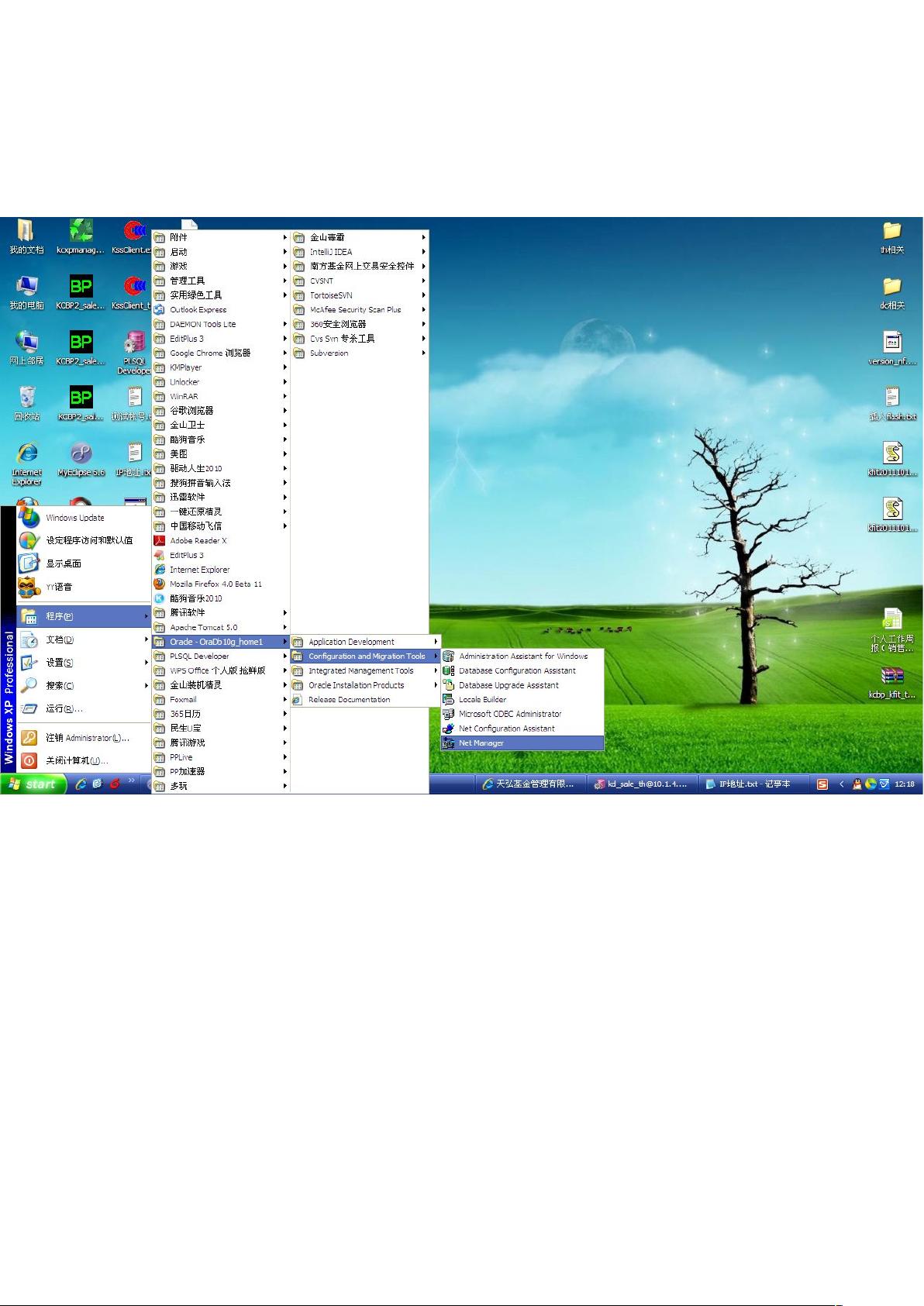Oracle服务命名配置教程
需积分: 1 149 浏览量
更新于2024-09-14
收藏 2.03MB DOC 举报
"Oracle服务命名配置教程,解决远程连接问题"
Oracle数据库系统是企业级广泛使用的数据库管理系统,其服务命名配置对于数据库的管理和远程访问至关重要。本教程将详细讲解如何配置Oracle服务命名,以解决常见的服务命名问题。
首先,配置Oracle服务命名的步骤如下:
1. 在Oracle企业管理器或命令行界面,进入服务命名的配置界面。通常,这可以通过运行“services.msc”或使用Oracle Net Configuration Assistant完成。
2. 在Net服务名配置页面,你需要输入你打算远程连接的计算机的IP地址。确保输入的是正确且可达的网络地址,以便数据库连接能成功建立。
3. 继续点击“下一步”,跳过不需要立即配置的选项。这一步可能因环境不同而略有差异,但通常可以默认设置。
4. 在主机名字段中,再次输入你在第二步中输入的远程计算机的IP地址。主机名与IP地址在这里是等价的,用于标识远程数据库服务器。
5. 选择对应的Oracle版本。如果你的数据库服务器是Oracle 8或更早的版本,那么在此选择相应的选项。如果不确定,可以查阅数据库服务器的具体信息。
6. 最后,点击“完成”按钮,系统会添加新的服务命名到服务列表中。确认无误后,保存设置并关闭配置窗口。
7. 配置完成后,你应该能在Oracle的安装目录下的tnsnames.ora文件中看到新添加的服务定义。tnsnames.ora文件是Oracle网络配置文件,它定义了数据库的网络连接信息。例如,新增的一段可能类似如下:
```
10.1.4.206=
(DESCRIPTION=
(ADDRESS_LIST=
(ADDRESS=(PROTOCOL=TCP)(HOST=10.1.4.206)(PORT=1521))
)
(CONNECT_DATA=
(SID=thfund)
)
)
```
这段配置中,`10.1.4.206`是服务器的IP,`PORT=1521`是Oracle默认的监听端口,`SID=thfund`是数据库的服务标识符(SID)。
8. 现在,你可以使用如PL/SQL Developer等工具,输入刚才配置的Net服务名(即IP地址),以及相应的数据库用户名和密码,进行登录验证。
以上步骤详细解释了Oracle服务命名的配置过程,解决了远程访问Oracle数据库时可能遇到的问题。值得注意的是,每个环境都有其特殊性,实际操作时可能需要根据具体情况进行调整。同时,确保数据库防火墙设置允许远程连接,并且数据库服务器已启动并监听正确的端口。完成这些步骤后,你应该能够顺利地通过PL/SQL或其他客户端工具连接到远程Oracle数据库。
2020-10-12 上传
2024-03-27 上传
2024-03-27 上传
119 浏览量
2009-08-03 上传
2023-06-07 上传
fangshijieone
- 粉丝: 0
- 资源: 7
最新资源
- Android圆角进度条控件的设计与应用
- mui框架实现带侧边栏的响应式布局
- Android仿知乎横线直线进度条实现教程
- SSM选课系统实现:Spring+SpringMVC+MyBatis源码剖析
- 使用JavaScript开发的流星待办事项应用
- Google Code Jam 2015竞赛回顾与Java编程实践
- Angular 2与NW.js集成:通过Webpack和Gulp构建环境详解
- OneDayTripPlanner:数字化城市旅游活动规划助手
- TinySTM 轻量级原子操作库的详细介绍与安装指南
- 模拟PHP序列化:JavaScript实现序列化与反序列化技术
- ***进销存系统全面功能介绍与开发指南
- 掌握Clojure命名空间的正确重新加载技巧
- 免费获取VMD模态分解Matlab源代码与案例数据
- BuglyEasyToUnity最新更新优化:简化Unity开发者接入流程
- Android学生俱乐部项目任务2解析与实践
- 掌握Elixir语言构建高效分布式网络爬虫